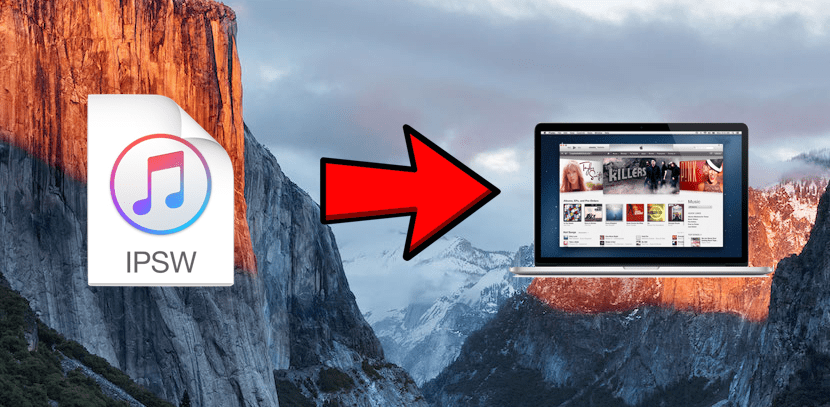
Od prve verzije iPhone OS-a, datoteke ili firmware iOS uređaja ima ekstenziju .ipsw (iPhone softver). Jedan od načina da objasnimo što je .ipsw datoteka bio bi rekavši da je to slika diska operativnog sistema za iOS uređaj. U nekim Mac programima slika diska je .dmg, u mnogim drugim programima te slike dolaze u .iso formatu i, iako se neće snimati na disk, ove vrste slika za iPhone, iPod Touch ili iPad je .ipsw datoteke.
Kao firmver ili operativni sistem kakvi jesu, .ipws datoteke bit će potrebne za ažuriranje ili vraćanje iPhonea, iPod Touch ili iPad s iTunesa, tako da ih možemo otvoriti samo pomoću izvornog Apple playera, i na Mac i na Windows računarima (nije dostupno za Linux). Uz ovo objašnjeno, još uvijek treba puno toga objasniti, a u ostatku ovog posta pokušat ćemo riješiti sve vaše sumnje u vezi s firmwareima iOS uređaja.
Gdje sačuvati iTunes firmware
Kao što su različiti operativni sistemi, kada iTunes preuzme firmver za iPhone, iPod Touch ili iPad, to čini u različite rute ovisno o tome jesmo li ga preuzeli na Mac ili Windows. Rute će biti sljedeće:
Na Macu
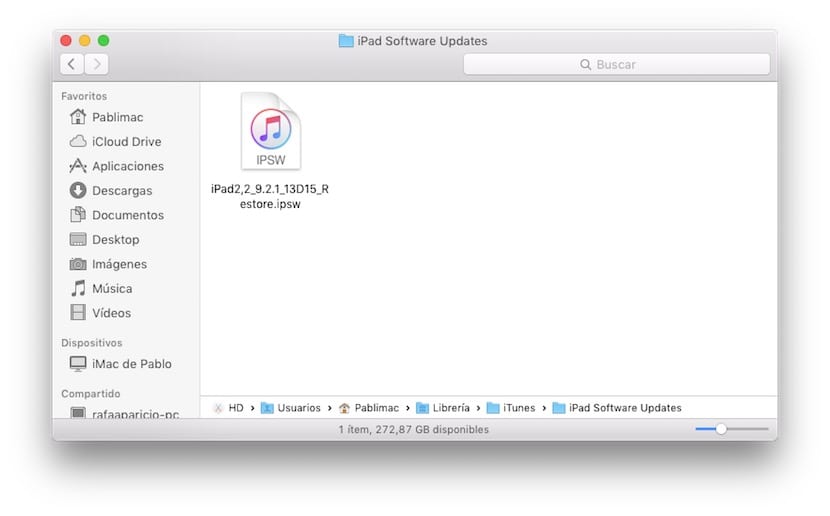
~ / Biblioteka / iTunes / Ažuriranja softvera za iPhone
Da bismo pristupili ovoj mapi, moramo otvoriti Finder, kliknite na Idite na meni i pritisnite taster ALT, što će učiniti Biblioteka.

Na prozorima
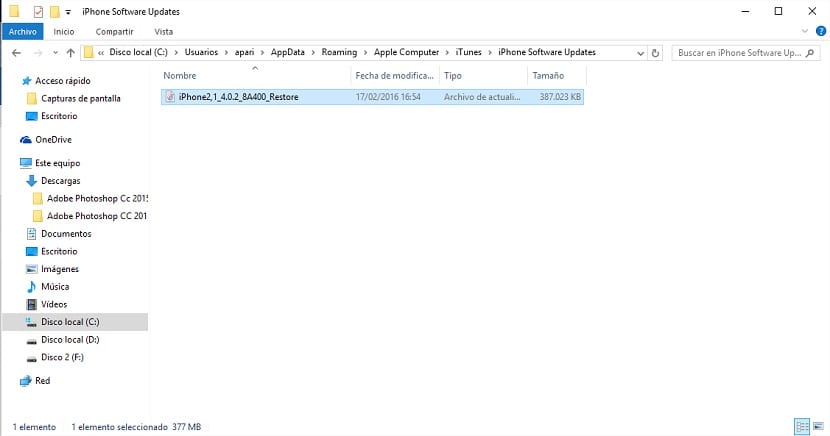
C: / korisnici / [Korisničko ime] / AppData / Roaming / Apple Computer / iTunes / iPhone Softverska ažuriranja
U sustavu Windows mape će biti skrivene, pa ćemo morati omogućiti "Prikaži skrivene mape" ili jednostavno kopirajte i zalijepite stazu u traci za adresu Preglednik datoteka.
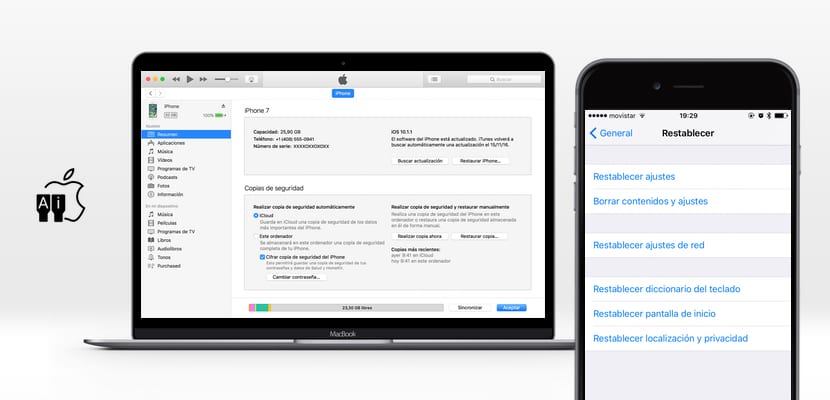
Kako otvoriti IPSW u iTunes-u
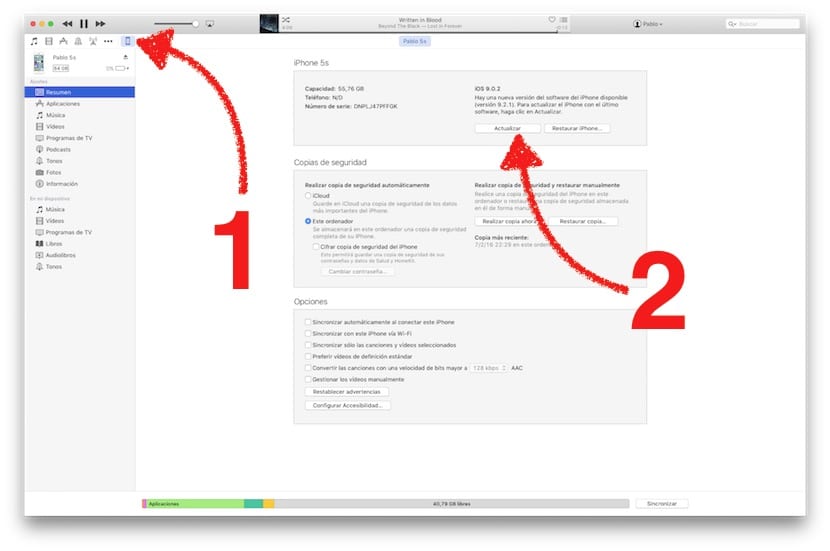
Čak i ako su .ipsw datoteke samo za iTunes, neće se automatski otvoriti ako ih dvaput kliknemo. Da bismo ih otvorili, morat ćemo učiniti sljedeće:
Na Macu
- Otvaramo iTunes
- Svoj uređaj odabiremo gore lijevo.
- I tu dolazi najvažnija stvar: pritisnemo tipku ALT i kliknemo Vrati ili Ažuriraj.
- Tražimo .ipsw datoteku i prihvaćamo.
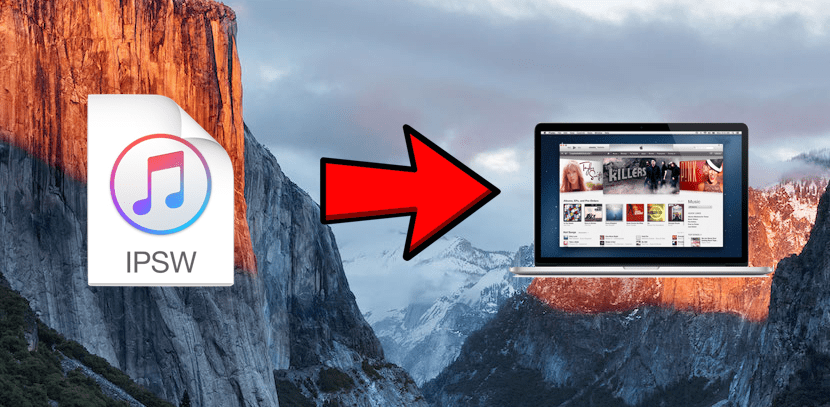
Na prozorima
U sustavu Windows proces se gotovo prati, s jedinom razlikom da ćemo morati zamijeniti tipku ALT smjena (veliko slovo). Za sve ostalo, postupak je tačan onom na Macu.
Kako znati da li Apple i dalje potpisuje iOS verziju

Iako je tačno da u Actualidad iPhone Obično obavijestimo kada prestanu potpisivati verziju iOS-a, istina je i da bismo možda željeli znati status verzije o kojoj smo davno objavili članak. Najbolji način da saznate potpisuje li Apple verziju iOS-a je sljedeći
- Idemo na web stranicu ipsw.me
- Mi odabiremo firmware za naš uređaj
- Prikazujemo izbornik firmvera i u tom istom odjeljku vidjet ćemo zeleno je li ta verzija iOS-a još uvijek potpisana. Ne može biti lakše.
Na istoj web stranici također možemo pristupiti odjeljku "Potpisani firmware" ili direktno klikom na Ova veza. Jednom na toj web stranici moramo samo odabrati svoj uređaj i provjeriti nastavlja li Apple potpisati verziju koja nas zanima.
Gdje preuzeti bilo koju verziju iOS-a za iPhone ili iPad
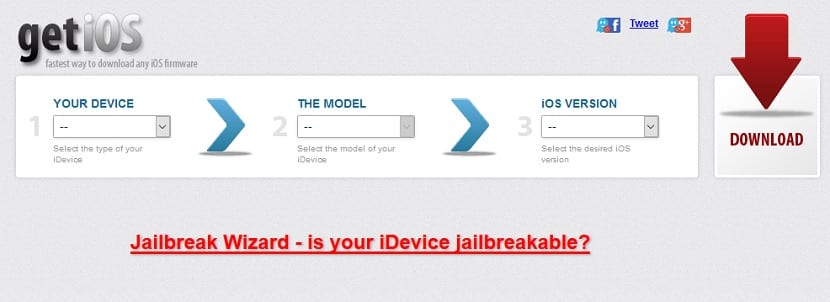
Vrlo dobra i ažurirana web lokacija nedavno se zatvorila odakle smo mogli preuzeti bilo koji firmver ili Apple operativni sistem, kao i saznati je li firmver još uvijek potpisan. U svakom slučaju, pored prethodne web stranice, uvijek imamo klasičnu i lako pamtljivu opciju getios. Lako ga je zapamtiti jer je to "get iOS" na engleskom (Get iOS) .com. In getios.com imat ćemo na raspolaganju sve firmware koji će nam zatrebati. Zapravo, ima nekoliko dostupnih koji više nisu potpisani, tako da je 100% siguran da ćemo moći preuzeti bilo koji firmware za iPhone, iPad, iPod Touch i Apple TV koji i dalje bude potpisan.
Gdje preuzeti najnoviju verziju iTunesa
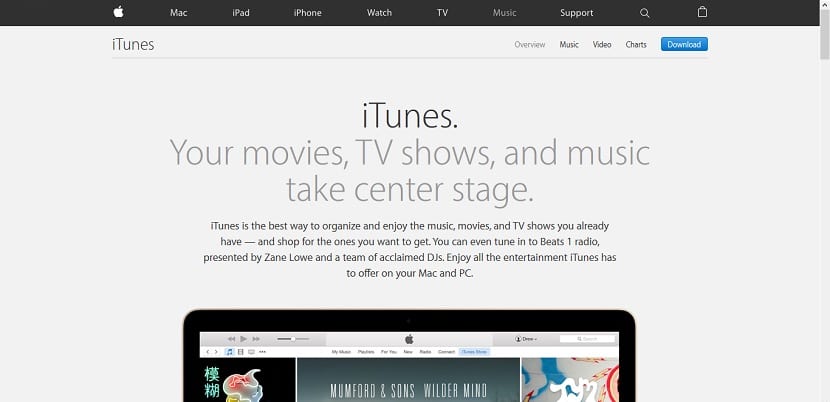
Na Macu je iTunes instaliran prema zadanim postavkama. U svakom slučaju, uvijek ga možemo ukloniti greškom ili iz nekog razloga, zbog čega bismo ga morali ponovo instalirati. Za ovo će biti dovoljno da odemo na iTunes službena web stranica i preuzmite ga. Ista web lokacija vrijedi i za Mac i za Windows te će nam ponuditi preuzimanje jedne ili druge verzije, ovisno o sistemu iz kojeg posjećujemo web.
Ako želimo preuzeti drugu verziju, samo se moramo pomaknuti prema dolje i odabrati „Preuzmi iTunes za Windows“ za Windows ili „Preuzmi iTunes za Mac“ za preuzimanje verzije za OS X.
Zapamtite da je to vrlo važno ažurirajte iTunes da biste instalirali najnovije verzije iOS-a na našem iPhoneu ili iPadu, stoga ćemo u nastavku objasniti kako se to radi.

Kako ažurirati iTunes

Ako želimo koristiti novu funkciju ili se pobrinimo da koristimo najnovija verzija iTunes-a, morat ćemo provjeriti koristimo li najnoviju verziju. Evo kako ažurirati iTunes i na Windowsima i na Macima:
- Da biste ažurirali iTunes na Macu, samo otvorite Mac App Store i uđite u odjeljak Ažuriranja. S druge strane, ako imamo aktivirana automatska ažuriranja, primit ćemo obavijest da je ažuriranje dostupno. Ako prihvatimo obavijest, automatski će je preuzeti i instalirati.
- Ako želimo ažurirati iTunes u sustavu Windows, on također kaže da se automatski ažurira, ali s obzirom da ga ni ja ne koristim puno, nisam sasvim siguran. Ono što znam je da ćemo, ako otvorimo iTunes i bude li ažurirane verzije, primiti obavijest koja će nas odvesti na web kako bismo preuzeli novu verziju Apple media playera.
Mislim da je to sve. Nadam se da sam vam bio od pomoći i da više ne sumnjate u .ipsw datoteke. Ako ne, postoji li nešto što bi vas zanimalo o firmware-u za iOS?
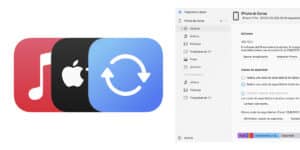
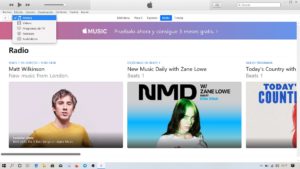
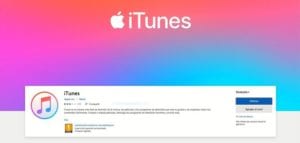

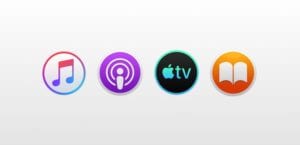


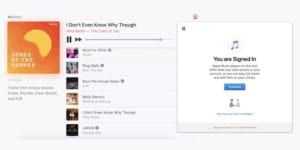
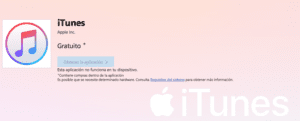

Prije svega, čestitke na webu,
Ovdje sam mogao razumjeti da ako imam kolegu sa firmom 312 spremljenom na njegovom računalu, mogu zamijeniti svoj 313 i instalirati ga sve.
Hvala lijepo.
Puno vam hvala!
Ovo SAMO služi za izbjegavanje ponovnog preuzimanja datoteke s Interneta, već za preuzimanje izravno s našeg računara (ako ju je iTunes prethodno preuzeo).
Puno vam hvala, pitanje riješeno !!
Pozdrav, radim ovaj korak, stavim rutu u exploret i dodam svog korisnika, a on je ne opoziva. Molim vas pomozite mi da ću to cijeniti u duši. Imam Windows 7 home premium
Da vidimo, moj iTunes je preuzeo ispravku 4.2.1, na mom ipodu se informacije pojavljuju kao da ih imam ... ali onda slijedim put koji ste mi dali i nema ništa ...
mozes li mi pomoci?
Pokušao sam sve i ne mogu pronaći firmver svog iPhonea 3g .. Želim napraviti jailbrake, ali bez tih datoteka ne mogu, treba mi pomoć!
Jeste li već aktivirali opciju prikazivanja skrivenih mapa u prozorima? Mislim da je to možda problem ... ..je u mogućnostima organiziranja, mape i pretraživanja, vidite, i morate postaviti opciju za prikaz datoteka, skrivenih mapa i diskova
garacias Već sam mogao pronaći datoteku
Hvala na informacijama, bilo je vrlo korisno ...
Puno vam hvala, pitanje riješeno
Imao sam san da napravim svoju organizaciju, ali nisam zaradio dovoljno novca za to. Hvala Bogu da je moj kolega preporučio uzimanje poslovnih kredita. Odatle sam dobio kratkoročni zajam i ostvario svoj stari san.
Da bi pronašli vijesti o ovom dobrom postu, studenti kupuju unaprijed napisani esej i prilagođeni esej u službama za pisanje papira. Ali neke usluge pisanja papira nude pisanje eseja o ovom dobrom postu.
Sastavili ste vrhunsko znanje za pomoć neiskusnim studentima u njihovim zadacima pisanja istraživačkog rada, pretpostavljam. Čak ni služba za pisanje papira ne bi mogla iznijeti takav poznati esej sa fakulteta.
Puno vam hvala, istina je da sam je već tražio i nikada je nisam pronašao
Nemam mapu iPhone Software Updates u sustavu Windows XP.
Dobro hvala- !! Puno mi je pomoglo !! Da, našao sam ga i uštedjeli ste mi 2 sata ponovnim preuzimanjem
Pozdrav, hvala vam puno, vaše informacije su dragulj.
Onima koji nisu prikazali mapu, možda je imaju skrivenu.
Desni klik na start (logotip prozora u donjem lijevom uglu)
idite na Windows Explorer / dokumenti / organiziranje / prikaz i tamo omogućite mogućnost prikazivanja skrivenih datoteka i mapa.
Saludos
C: \ Users \ COMPUTERNAME \ AppData \ Roaming \ Apple Computer \ iTunes \ iPod Ažuriranja softvera
ovo je staza na kojoj su ipws za windows7 skriveni i sačuvani, ali u pretraživač napišite sljedeće: Ažuriranja softvera i odvest će vas u mapu za preuzimanje ipws
Hvala ... Znali ste kako objasniti. Trebao je mjesec dana da to saznate
Dobro jutro, nemam tu mapu kao što sam je imao, jer itunes više ne želi da se ažurira na ios 4 i nije je preuzeo sa svog računara
hej hvala ti puno
mnogo vam hvala
veoma dobro!!!!
Ako ga tamo ne možete pronaći, možete mu dati C: Documents and SettingsAll UsersProgram DataAppleInstaller Cache. Bar sam ga tamo našao
HVALA !!!
hvala što mi je poslužilo
hvala lok olo hitno sam trebao ažurirati svoj iPod u drugom iTunesu jer moj iTunes ne vrijedi hehehe puno hvala
muy bien!
HILJADA GRACIAAAAAS uštedjeli ste mi 3 sata preuzimanja
IMAM PROBLEM. IMAM PROZORE 8. I VIŠE ŠTO TRAŽIM, NE SMIJEM DA NAĐEM. MOŽE LI MI NETKO POMOĆITI MOLIM ???…
ha ha, uspio sam !!!… za one koji imaju Windows 8 put je: C: UsersUserAppDataRoamingApple ComputeriTunesiPhone Ažuriranja softvera
hvala, služim se
Ne mogu pronaći taj put na mac-u ...
C: \ Users \ IME RAČUNARA \ AppData \ Local \ Apple \ Apple Software Update
(stavite check in pogledajte olcutes datoteke i mape)
Hvala vam gospodo, vrlo dobar doprinos ...
Hvala, našao sam ga odmah 😉
hvala https://www.youtube.com/watch?v=VIjbYWMa4Zo
hvala, velika pomoć
C: \ Users \ jorgebg \ AppData \ Roaming \ Apple Computer \ iTunes \ iPhone Ažuriranja softvera
Gdje su ipsw datoteke pohranjene u kopiji vremenskog stroja?… Pokušavam ga pronaći, a ne znam ni kako da napravim da se fascikla biblioteke pojavi u vremenskom stroju.
Hvala ti. pozdrav